
O Galaxy Note 8 tem um display grande e bonito, um que é ligado 24/7. Quer seja apenas uma distração ou uma melhor duração da bateria, este guia explica como desativar o Galaxy Note 8 sempre em exibição. É um recurso útil que muitos gostam e altamente personalizável, mas você pode desativá-lo se quiser.
Quando você desativa a tela do Galaxy Note 8, ela ainda está ativada. Uma pequena área mostra a hora, a data, o nível da bateria e até algumas notificações. É chamado de "Exibição sempre ativa", mas nem todo mundo gosta disso.
Leia: Melhores Protetores de Tela Galaxy Note 8
A tela sempre ativa da Samsung fornece informações úteis instantâneas. E embora seja recomendável mantê-lo, alguns vão querer desativá-lo. Se assim for, leia as instruções simples.

Como desativar o Galaxy Note 8 sempre em exibição
A Samsung alega que a exibição sempre ativa é muito eficiente quando se trata da duração da bateria. Drenagem inferior a 5% ao longo de um dia de trabalho de 8 horas. Então, embora não seja muito, desativá-lo pode aumentar a duração da bateria.
Para desativar o recurso de exibição sempre, precisamos ir paraConfigurações> Bloquear tela e segurança> Sempre ativada> e mude o interruptor paraFORA. É isso aí. Nossas capturas de tela abaixo mostram onde procurar e depois continuam lendo para obter detalhes adicionais.
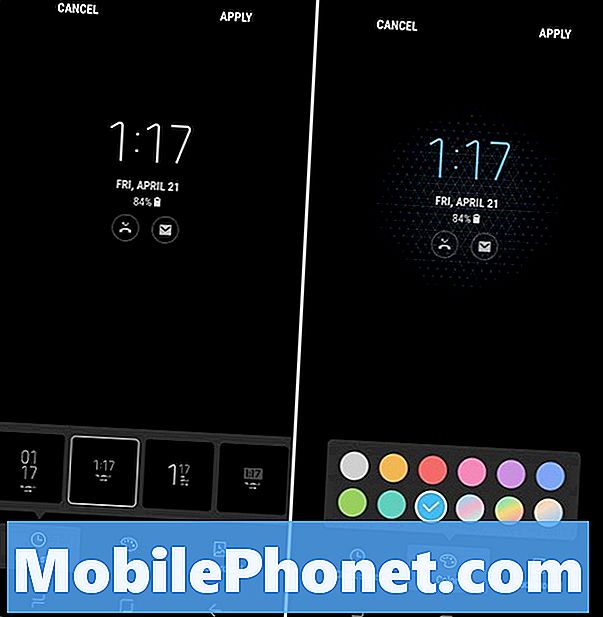
- Abra a barra de notificação e clique noconfigurações em forma de engrenagem botão
- Encontre e selecioneBloqueio de tela e segurança
- GiroFORA a opção deSempre em exibição
- Ou toque em Sempre em exibição paramais opções
Depois de seguir estas instruções, a tela ficará completamente desativada quando você terminar de usar o Galaxy Note 8. Você precisará tocar no botão ligar / ativar para ativar a tela se precisar verificar as notificações ou ver a hora.
Outros detalhes
Como dissemos acima, a Samsung afirma que o display Always-On mal usa qualquer duração de bateria. Combine isso com estudos que afirmam que o usuário médio liga seu telefone mais de 150 vezes por dia, e você pode ver como isso pode realmente aumentar a vida útil da bateria.
Em vez de ligar o telefone inteiro mais de 100 vezes por dia, deixe que o display Always-On mostre essa informação. Dando-lhe notificações e mais apenas olhando para o telefone.
A exibição sempre ativa diminui para uma configuração mais baixa em um quarto escuro ou à noite, por isso não distrai muito. Então, se você for ao ar livre, fica mais claro para melhorar a visibilidade. É um recurso que achamos que vale a pena usar.
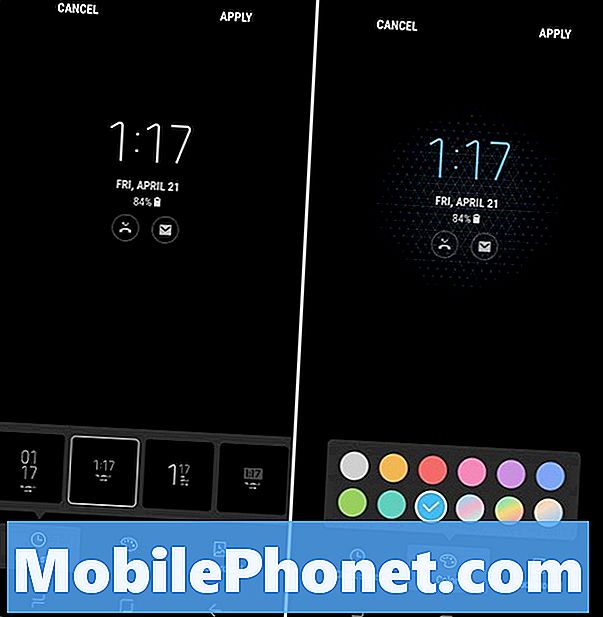
Além disso, a Samsung oferece muita personalização. Você pode escolher entre 7-8 relógios diferentes, planos de fundo ou até mesmo adicionar um calendário à tela. Para não mencionar algo chamado "facewidgets", onde você pode tocar no relógio e, em seguida, passe para mais opções. O único disponível agora é o controle de música, mas esperamos que outros em futuras atualizações. Não há como controlar manualmente o brilho ou adicionar novos widgets (como um ícone do tempo), mas o AOD ainda é bastante útil.
No fechamento, a Samsung pode e atualiza a exibição Always-On através da loja de aplicativos. Isso significa que você pode esperar mais recursos ou refinamentos adicionais ao longo do tempo. Por enquanto, experimente ou desative usando nossas instruções acima. Enquanto você está aqui, confira nossa lista dos 20 melhores casos do Galaxy Note 8.


